დაამატეთ გამორთვის BitLocker კონტექსტური მენიუ Windows 10-ში
როგორ დავამატოთ გამორთვა BitLocker დისკის კონტექსტურ მენიუში Windows 10-ში
წინა სტატიებში ჩვენ განვიხილეთ, თუ როგორ უნდა ჩართოთ ან გამორთოთ BitLocker ამისთვის დაფიქსირდა ან მოსახსნელი დისკი Windows 10-ში. როგორც გახსოვთ, BitLocker ფუნქციის გამორთვა მოითხოვს კლასიკური პანელის გახსნას. ამის გაკეთება შეგიძლიათ ბევრად უფრო სწრაფად, სპეციალური კონტექსტური მენიუს დამატებით.
რეკლამა
BitLocker პირველად დაინერგა Windows Vista-ში და დღემდე არსებობს Windows 10-ში. ის განხორციელდა ექსკლუზიურად Windows-ისთვის და არ აქვს ოფიციალური მხარდაჭერა ალტერნატიულ ოპერაციულ სისტემებში. BitLocker-ს შეუძლია გამოიყენოს თქვენი კომპიუტერის სანდო პლატფორმის მოდული (TPM) დაშიფვრის გასაღების საიდუმლოების შესანახად. Windows-ის თანამედროვე ვერსიებში, როგორიცაა Windows 8.1 და Windows 10, BitLocker მხარს უჭერს ტექნიკის დაჩქარებას დაშიფვრა, თუ გარკვეული მოთხოვნები დაკმაყოფილებულია (დისკმა უნდა უზრუნველყოს ის, ჩართული უნდა იყოს Secure Boot და მრავალი სხვა მოთხოვნები). ტექნიკის დაშიფვრის გარეშე, BitLocker გადადის პროგრამულ დაშიფვრაზე, ასე რომ, თქვენი დისკის მუშაობა შემცირდება. BitLocker Windows 10-ში მხარს უჭერს ა
დაშიფვრის მეთოდების რაოდენობადა მხარს უჭერს შიფრის სიძლიერის შეცვლას.
შენიშვნა: Windows 10-ში BitLocker Drive Encryption ხელმისაწვდომია მხოლოდ Pro, Enterprise და Education-ში გამოცემები. BitLocker-ს შეუძლია სისტემის დისკის დაშიფვრა (დისკი Windows დაინსტალირებულია) და შიდა მყარი დისკები. The BitLocker To Go ფუნქცია საშუალებას გაძლევთ დაიცვას ფაილები შენახული a მოსახსნელი დისკები, როგორიცაა USB ფლეშ დრაივი.
შენიშვნა: Windows 10-ში BitLocker Drive Encryption ხელმისაწვდომია მხოლოდ Pro, Enterprise და Education-ში გამოცემები. BitLocker-ს შეუძლია სისტემის დისკის დაშიფვრა (დისკი Windows დაინსტალირებულია) და შიდა მყარი დისკები. The BitLocker To Go ფუნქცია საშუალებას გაძლევთ დაიცვას ფაილები შენახული a მოსახსნელი დისკები, როგორიცაა USB ფლეშ დრაივი. მომხმარებელს შეუძლია კონფიგურაცია დაშიფვრის მეთოდი BitLocker-ისთვის.
ჩვენ ვაპირებთ დავამატოთ ახალი კონტექსტური მენიუს ჩანაწერი BitLocker-ით დაშიფრული დისკები. აი, როგორ გამოიყურება:
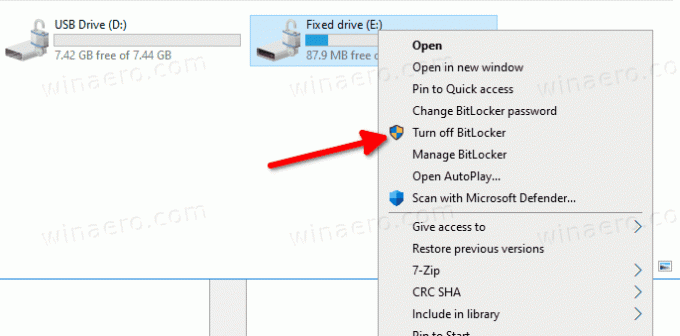
გამორთვის BitLocker კონტექსტური მენიუს დასამატებლად Windows 10-ში,
- ჩამოტვირთეთ შემდეგი რეესტრის ფაილები (ZIP არქივში): ჩამოტვირთეთ რეესტრის ფაილები.
- ამოიღეთ მისი შინაარსი ნებისმიერ საქაღალდეში. თქვენ შეგიძლიათ განათავსოთ ფაილები პირდაპირ სამუშაო მაგიდაზე.
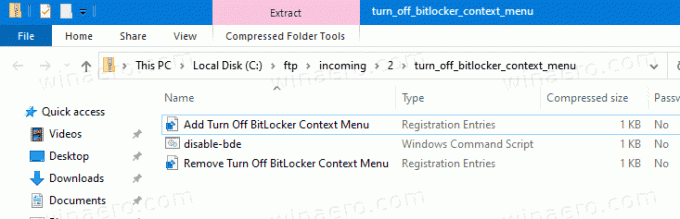
- განბლოკეთ ფაილები.
- ორჯერ დააწკაპუნეთ
დაამატეთ გამორთვა BitLocker Context Menu.regფაილი მისი გაერთიანებისთვის. - გადაიტანეთ
disable-bde.cmdფაილი C:\Windows\ საქაღალდეში.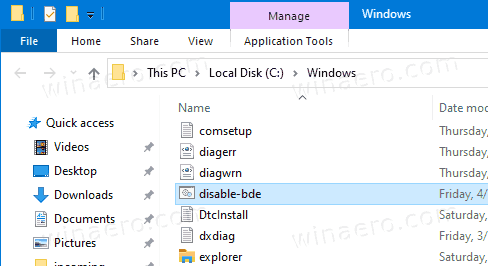
- დააწკაპუნეთ ღილაკზე „გაგრძელება“ როდესაც/თუ მოთხოვნილი იქნება დამტკიცება.
თქვენ დაასრულეთ! ახლა დააწკაპუნეთ მარჯვენა ღილაკით თქვენს დაშიფრულ დისკზე და აირჩიეთ „გამორთეთ BitLocker“ კონტექსტური მენიუდან. დისკი გაიშიფრება BitLocker-ით.
Როგორ მუშაობს
სურათების ფაილი მუშაობს მართვა-ბდე -გამორთვა ბრძანება ადრე განვიხილეთ. კონტექსტური მენიუს ჩანაწერი იყენებს PowerShell-ის გასაშვებად, როგორც ადმინისტრატორი.
Windows 10-ში BitLocker Lock Drive-ის კონტექსტური მენიუს წასაშლელად,
- ორჯერ დააწკაპუნეთ ფაილზე
ამოღება Turn Off BitLocker Context Menu.regშედის ზემოთ ZIP არქივში. - წაშალეთ ფაილი
c:\Windows\disable-bde.cmd.
Ის არის!


